越来越多人开始学习Python了,本篇介绍进入Python 环境进行编程并运行程序的三种方式,适合刚入门的小白参考。进入Python的前提是先下载安装Python软件,如下所示,建议下载最新版,安装过程记得勾选Add Python 3.6 to PATH,若忘记勾选,则需在后面将安装目录添加到环境变量中才行。
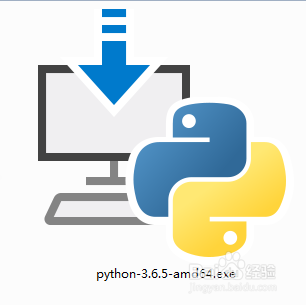
工具/原料
Python 软件
电脑
方法1 使用IDLE
1
IDLE是Python在Windows环境下运行的解释器,打开方法:依次点击“开始”-“所有程序”-“Python”-“IDLE”。
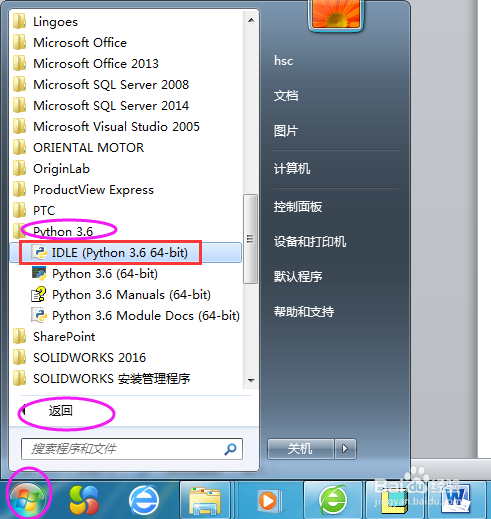
2
打开IDLE的界面如下所示,可在此环境直接输入命令,按Enter键即可立即执行并显示结果。
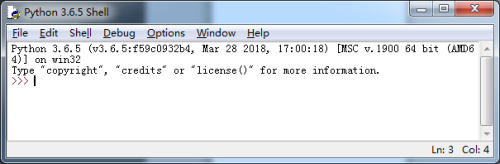
3
例如输入命令:print("Hello, 你好!"),按Enter后,显示结果如下。
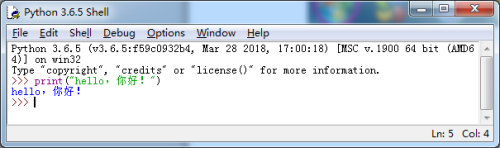
END
方法2 使用Python
1
打开方法:依次点击“开始”-“所有程序”-“Python”-“ Python”。
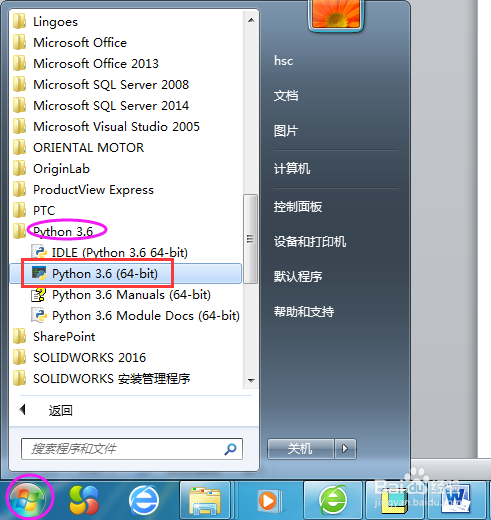
2
打开后的界面如下所示,可直接输入命令,按Enter键即可执行。
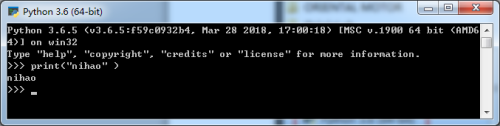
END
方法3 使用Widows命令提示符
1
点击“开始”,搜索框输入“cmd”,搜索结果中点击“cmd.exe”。
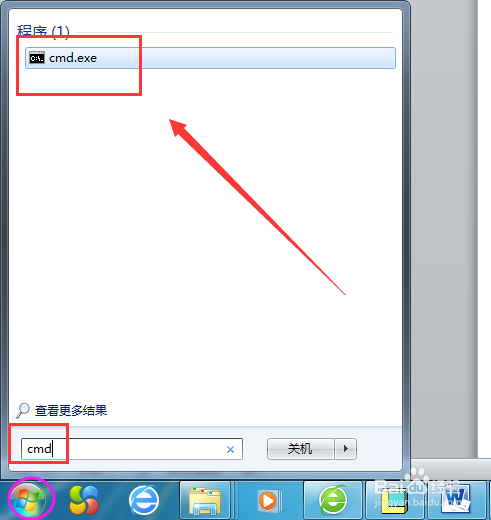
2
此时进入的是命令提示符窗口如下,输入“python”并按“Enter”确认,则进入了Python的编译环境。
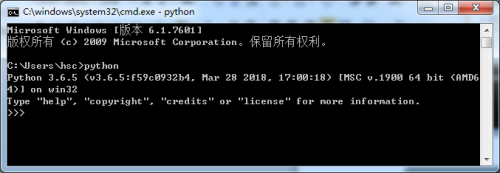
END
注意事项
方法3若输入Python后报错,说明安装时忘了勾选Add Python 3.6 to PATH,此时需将安装目录添加到环境变量中才行。
也有其它方法,例如Spyder等。
经验内容仅供参考,如果您需解决具体问题(尤其法律、医学等领域),建议您详细咨询相关领域专业人士。
举报作者声明:本篇经验系本人依照真实经历原创,未经许可,谢绝转载。
展开阅读全部




















 531
531











 被折叠的 条评论
为什么被折叠?
被折叠的 条评论
为什么被折叠?








